www.kotainternet.com
tamampapua.wordpress.com
wiki.mikrotik.com
wiki.mikrotik.com
Sesuaikan Topologi anda sesuai dgn gambar. Setting gateway dan ip masing-masing device, untuk access point set DHCP mode menjadi Relay agar menerima DHCP dari Mikrotik (192.168.1.1)
Terlebih dahulu kita setting DHCP server di Mikrotik(192.168.1.1) melalui winbox. Bisa dengan menggunakan wizard setup ataupun manual.
- Klik IP - DHCP Server
- Klik Setup, pilih interface lan ( lan card yang connect ke access point )
- Ikuti Langkah Berikut :
1. Isi DHCP address Space dengan ip jaringan untuk access point ( 192.168.1.0/24)
2. Isi Gateway For DHCP Network dengan IP lan ( 192.168.1.1 )
3. Isi Address to Give out dengan range ip yang akan kita sediakan untuk Access Point ( 192.168.1.2-192.168.1.254
4. Isi DNS server dengan DNS ISP ( 203.130.193.74 dan 202.134.1.10 )
5. Untuk Lease time biarkan saja langsung klik next.
6. Setting DHCP sudah selesai.
- Selanjutnya kita Setting Radius Server, klik Radius kemudian klik tanda + .
- Ceklik HotSpot, Isi address dengan ip wan =172.16.1.2 ( ip lan card yang connect ke modem ), isi Secret terserah anda tapi harus anda ingat karna nanti akan diperlukan.
- Selanjutnya kita Setting HOTSPOT, Klik IP - HotSpot kemudian klik Setup
Ikuti Langkah Berikut Sesuai Gambar :
- Klik HOTSPOT kembali, klik Profiles kemudian klik profile yang baru dibuat oleh hotspot setup tadi ,disini profile tersebut adalah hsprof2, kemudian klik tab Radius, ceklis use radius dan NAS port Type ganti menjadi Ethernet
- Masih di Hotspot Server Profile , klik tab Login dan uncek cookie agar login tidak tersimpan dibrowser.
- Selanjutnya kita cek IP - Firewall - NAT, pastikan cuma ada satu rule nat disini , jika ada 2 rule hapus salahsatu kecuali yang dibuat oleh Setup HOTSPOT
- Selanjutnya kita akan menambahkan subscriber untuk radius server, Klik new terminal. Dijendela new terminal klik rule berikut :
- tool user-manager customer ( enter )
- add login=admin password=hotspot permissions=owner ( enter )
- ketik pr atau print ( enter )
- Selanjutnya buka browser anda ketik IP wan mikrotik di kotak address, disini ip tsb adalah = 172.16.1.2/userman
- Masukkan username admin dan password hotspot sesuai dengan yang telah kita input dari langkah di new terminal sebelumnya.
- Klik Routers, pastikan sudah ada data didalam bagian ini yang sudah diwrite oleh rule yang kita input di new terminal tadi.
Jika masih kosong anda harus menambahkannya secara manual melalui winbox. Buka kembali new terminal. Ketik langkah2 berikut :
- tool user-manager router (enter)
- add subscriber=admin ( sesuaikan dgn login di user-manager customer ) ip-address=172.16.1.2 shared=test ( sesuai dengan yang kita input di bagian radius server sebelumnya) ( enter )
- kemudian ketik pr atau print ( enter )
- Kembali ke browser, sekarang kita akan menambahkan credit. Klik dibagian credit di usermanager, klik add. Isi Name terserah anda, disini diisi : voucher, isi time dengan lama waktu yg kita sediakan untuk credit yang kita buat 1s = 1 detik 1m = 1 minute 1h = 1 hour 1d = 1 hari, ceklis available di full price kotak dibawahnya isi dgn harga yang anda inginkan , terakhir klik add.
- Sekarang kita akan membuat user dan password untuk pemakai hotspot. Klik Users klik add, isi Number Of Users dengan jumlah user yang anda ingin buat. Klik add.
- Ini adalah contoh hasil list user yang digenerate melalui User Manager
- Jika ingin mengubah nama user yang digenerate cukup klik disalah satu user. Username dan Password bisa diisi terserah anda. Dan jika anda ingin membatasi kecepatan koneksinya anda bisa mengisinya di rate limit, urutan pengisiannya adalah upload/download contoh 128k/512k artinya 128 kilobits untuk upload dan 512 kilobits untuk download . Jangan lupa disave.
- Jika anda ingin membypass 1 IP agar tidak harus lewat authentication, maksudnya tanpa harus memasukkan user name dan password, anda bisa menyettingnya di IP - HOTSPOT - tab IP Bindings. Isikan ip address yang ingin anda bypass, dan ganti Type menjadi bypassed
- Langkah terakhir buat Kopi segelas , bakar sebatang rokok dan nikmati hotspot anda :). Selamat mencoba dan semoga berhasil.



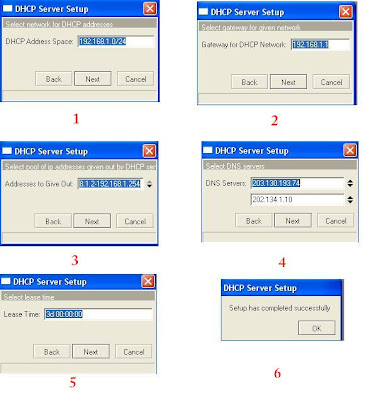














No comments:
Post a Comment